
Заглавная страница Избранные статьи Случайная статья Познавательные статьи Новые добавления Обратная связь КАТЕГОРИИ: ТОП 10 на сайте Приготовление дезинфицирующих растворов различной концентрацииТехника нижней прямой подачи мяча. Франко-прусская война (причины и последствия) Организация работы процедурного кабинета Смысловое и механическое запоминание, их место и роль в усвоении знаний Коммуникативные барьеры и пути их преодоления Обработка изделий медицинского назначения многократного применения Образцы текста публицистического стиля Четыре типа изменения баланса Задачи с ответами для Всероссийской олимпиады по праву 
Мы поможем в написании ваших работ! ЗНАЕТЕ ЛИ ВЫ?
Влияние общества на человека
Приготовление дезинфицирующих растворов различной концентрации Практические работы по географии для 6 класса Организация работы процедурного кабинета Изменения в неживой природе осенью Уборка процедурного кабинета Сольфеджио. Все правила по сольфеджио Балочные системы. Определение реакций опор и моментов защемления |
Краткие теоретические сведения. В OrCAD Capture возможно создавать символы компонентов и затем помещать их в существующие
В OrCAD Capture возможно создавать символы компонентов и затем помещать их в существующие или новые библиотеки. Для создания или редактирования символов используется Part Editor, доступ к которому осуществляется одним из трех способов. Для создания нового символа создается новая или открывается существующая библиотека и затем выбирается команда Design>New>Part. Для редактирования существующего символа в менеджере проектов открывается библиотека символов (рис. 2.39) и затем двойным щелчком курсора выбирается нужный символ. Для редактирования символа, размещенного на схеме, он выбирается одинарным щелчком курсора и затем выполняется команда Edit>Part.
Порядок проведения работы
Показать выполненную работу преподавателю.
Содержание отчета 1. В отчете указать тему, цель работы 2. Описать основные этапы выполнения работы 3. Записать выводы по проделанной работе
Контрольные вопросы 1. Как создать новый элемент 2. Где указывается количество секций на элементе 3. Как разместить и пронумеровать выводы на элементе 4. Зачем подключаются порты ко входам и выходам схемы? Лабораторная работа №5 Цель работы: научиться использовать шины и программно реализуемые источники цифрового сигнала в САПР Оборудование рабочего места: ПК, ПО
|
|||||
|
Последнее изменение этой страницы: 2021-02-07; просмотров: 75; Нарушение авторского права страницы; Мы поможем в написании вашей работы! infopedia.su Все материалы представленные на сайте исключительно с целью ознакомления читателями и не преследуют коммерческих целей или нарушение авторских прав. Обратная связь - 18.190.176.78 (0.006 с.) |
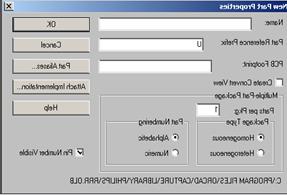 кк
кк располагаются выводы элемента.
располагаются выводы элемента.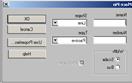 В открывшемся окне прописывается номер вывода на секцию (Name) и номер вывода на элемент (Number), Shape – вид вывода и Type – тип вывода. Размещаются 3-4 вывода на секцию.
В открывшемся окне прописывается номер вывода на секцию (Name) и номер вывода на элемент (Number), Shape – вид вывода и Type – тип вывода. Размещаются 3-4 вывода на секцию. : сначала выбирается Reset Part References to “?”, нажимается ОК, затем после нажатия на эту пиктограмму выбирается Incremental Reference update.
: сначала выбирается Reset Part References to “?”, нажимается ОК, затем после нажатия на эту пиктограмму выбирается Incremental Reference update.


